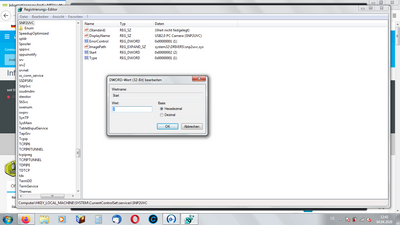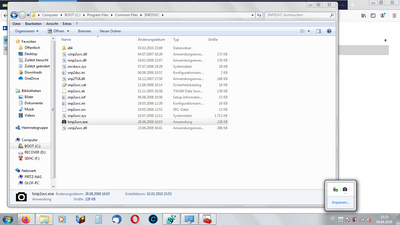- Community
- :
- Deutsch
- :
- Diskussionsforum
- :
- Computer / Netzwerk
- :
- Notebook / Netbook
- :
- Re: Integrierte Webcam wird nicht erkannt.
- Subscribe to RSS Feed
- Mark Topic as New
- Mark Topic as Read
- Float this Topic for Current User
- Bookmark
- Subscribe
- Mute
- Printer Friendly Page
Integrierte Webcam wird nicht erkannt.
SOLVED- Mark as New
- Bookmark
- Subscribe
- Mute
- Subscribe to RSS Feed
- Permalink
- Report Inappropriate Content
03.04.2020 16:40
03.04.2020 16:40
Integrierte Webcam wird nicht erkannt.
Hallo zusammen,
bei meinem Medion E7216 (MD 98550) (MSN 30011943) wird die integrierte Webcam nicht erkannt. Bisherige Lösungen von Skype, Zoom und Co. haben nicht geholfen (z.B.regedit etc.), brauche Hilfe. Genauer Fehlercode ist 0xA00F4244 <NoCamerasAreAttached> aber es ist ja eine integrierte, von daher.
Habe auch schon mit YouCam versucht, aber nirgends was gefunden wo man auf Frontcamera stellt.
Bitte hilft mir. Beste Grüße,
Holger
Accepted Solutions
- Mark as New
- Bookmark
- Subscribe
- Mute
- Subscribe to RSS Feed
- Permalink
- Report Inappropriate Content
18.05.2020 18:20
18.05.2020 18:20
1. Existiert im Ordner 'Programme' der Ordner 'Launch Manager'?
2. Wenn ja, dort gibt es 3 Anwendungen: Hotkey-App, OSD und WButton.
3. Diese müssen über den Task-Manager unter Autostart aktiviert werden (rechte Maustaste).
Neustart erforderlich!
4. Ist der 'Launch Manager' nicht installiert:
Auf Laufwerk C: sollte es einen Ordner 'Medion' mit dem 'Launch Manager' geben.
Diesen installieren und weiter wie unter Punkt 3.
5. Falls auf dem Rechner kein 'Launch Manager' zur Installation zur Verfügung steht, sollte Medion diesen liefern!
- Mark as New
- Bookmark
- Subscribe
- Mute
- Subscribe to RSS Feed
- Permalink
- Report Inappropriate Content
03.04.2020 23:02
03.04.2020 23:02
Moin @barti72
nicht lachen, habe letztens jemanden geraten die Cam einzuschalten und schon war das Problem gelöst.
Das wäre bei dir: Fn+F9 , dann nochmal YouCam ausprobieren.
Tschüss
Alles was man lange genug, konsequent mit System durchführt, führt zwangsläufig zum Erfolg.
- Mark as New
- Bookmark
- Subscribe
- Mute
- Subscribe to RSS Feed
- Permalink
- Report Inappropriate Content
04.04.2020 08:24
04.04.2020 08:24
Hallo,
Danke für den Tipp. Aber das habe ich natürlich schon versucht. Doch beim Drücken von Fn+F9 passiert leider gar nichts.
Was kann ich mich tun?
- Mark as New
- Bookmark
- Subscribe
- Mute
- Subscribe to RSS Feed
- Permalink
- Report Inappropriate Content
04.04.2020 08:27
04.04.2020 08:27
Wird beim Drücken von Fn+F9 irgendwas am Bildschirm angezeigt?
- Mark as New
- Bookmark
- Subscribe
- Mute
- Subscribe to RSS Feed
- Permalink
- Report Inappropriate Content
04.04.2020 09:25
04.04.2020 09:25
Moin @barti72
nein, zeigt er vorher nicht an.
habe ein anderes Medion Laptop, wenn ich da YouCam einschalte sagt er mir, bei nicht aktiver Cam :
Kein Videogerät erkannt, bitte schließen sie das Gerät an ihren Pc an. Ok bestätigen.
drücke dann Fn+F9 = Anzeige: Neues Videogerät gefunden, möchten sie verwenden
Das habe ich ein paarmal ausprobiert, es klappt aber nicht immer gleich manchmal sofort, dann erst nach dem 2-3 mal drücken
der Tastenkombination.
Kann bei dir natürlich ein anderes Problem sein.
Tschüss Fishtown
Alles was man lange genug, konsequent mit System durchführt, führt zwangsläufig zum Erfolg.
- Mark as New
- Bookmark
- Subscribe
- Mute
- Subscribe to RSS Feed
- Permalink
- Report Inappropriate Content
04.04.2020 13:13 - edited 04.04.2020 21:56
04.04.2020 13:13 - edited 04.04.2020 21:56
Moin @barti72 , sollte es nicht funktionieren:
Ich habe mich nun näher damit beschäftigt und nach langen suchen die Cam bei mir gefunden.
Ob das bei dir auch so ist weiß ich nicht, probiere es aus:
gehe in die Registry = Wintaste + R ,es erscheint "ausführen" dort regedit eingeben und bestätigen.
Windows bittet eventuell um Zulassung des Programms und Ausführung = Ok
Es erscheint der Registerungs-Editor, suche SNP2UVC (das ist der Dienst für die USB PC-Cam)
Computer\HKEY\_LOCAL_Machine\SYSTEM\CurrentControlSet\services\SNP2UVC
dort bei "Start" doppelklick drauf, den "Wert" von 3 auf 2 abändern, Ok, Neustart durchführen.
Wichtig: Bitte nichts anderes verstellen. (2 steht für "automatisch aktivieren", 3 für "manuell", 4 für "deaktivieren")
Nun sollte die Kamera da sein, wenn du "YouCam" startest,
auch im Geräte-Manager sollte nun unter Bildverarbeitungsgeräte die Cam jetzt wieder angezeigt werden.
Das Ganze habe ich zwei mal bei mir ausprobiert, wohl gemerkt, das ich meine Cam im Normalfall über FN+F9 einschalten kann.
Tschüss Fishtown
Alles was man lange genug, konsequent mit System durchführt, führt zwangsläufig zum Erfolg.
- Mark as New
- Bookmark
- Subscribe
- Mute
- Subscribe to RSS Feed
- Permalink
- Report Inappropriate Content
04.04.2020 13:54
04.04.2020 13:54
Hallo,
Danke für Deine Bemühungen. Bin im Registrierungsedihor drin, ich kann aber SNP2UVC nicht finden. Wie könnte die Camera noch heißen?
- Mark as New
- Bookmark
- Subscribe
- Mute
- Subscribe to RSS Feed
- Permalink
- Report Inappropriate Content
04.04.2020 14:21 - edited 04.04.2020 14:22
04.04.2020 14:21 - edited 04.04.2020 14:22
Moin @barti72
Schwierig , jetzt müsste man jemanden haben, der auch ein E7216 (MD 98550) (MSN 30011943) mit aktiver Cam hat.
Der muß dann im "Geräte-Manager" unter "Bildverarbeitungsgerät" bei der Cam nachschauen:
unter Details/ Eigenschaft/ Gerätebeschreibung 1 x anklicken, eine List öffnet sich, dort auf "Dienst" gehen, dort steht der Wert (in meinen Fall: SNP2UVC)
Vielleicht findet sich ein User der so freundlich ist und dort einmal nachschaut.
Tschüss Fishtown
Alles was man lange genug, konsequent mit System durchführt, führt zwangsläufig zum Erfolg.
- Mark as New
- Bookmark
- Subscribe
- Mute
- Subscribe to RSS Feed
- Permalink
- Report Inappropriate Content
04.04.2020 16:05 - edited 05.04.2020 07:33
04.04.2020 16:05 - edited 05.04.2020 07:33
Moin @barti72
seltsam, laut Datenbank hast du eine Foxlink (SMD 56.18009.034) und die ist eigentlich von Sonix Tech. Co.
Anderer Weg:
Schau einmal unter C:/ Program Files/ Common Files/ SNP2UVC /dort die: tsnp2uvc.exe anklicken , man hat dann auch unten rechts, das Kamerasymbol
YouCam neu starten, sollte jetzt an sein.
Unsere Cam können nicht so verschieden sein, meine ist eine Foxlink 5.8.4800.201 von Sonix
wenn das auch nicht geht, gehe in die Registry ,dort auf Computer\HKEY_Local_Machine\Software\Sonix\PCCam, der nächste ist bei mir der Snp2uvc
also der Dienst, wenn bei dir was anderes steht so suche den unter der Registry, wie im Post6 vorgeschlagen und stelle den Wert auf 2.
oder auch C:/ Program Files/ Comon Files/ SNP2UVC /dort die: tsnp2uvc.exe anklicken, dieses mal nur mit deiner Bezeichnung + exe anklicken.
Tschüss Fishtown
Alles was man lange genug, konsequent mit System durchführt, führt zwangsläufig zum Erfolg.
- Mark as New
- Bookmark
- Subscribe
- Mute
- Subscribe to RSS Feed
- Permalink
- Report Inappropriate Content
04.04.2020 18:14
04.04.2020 18:14
Hallo,
also wenn ich im Geräte manager nachschaue gibt es bei mir keine Bildbearbeitungsgeräte sondern nur Audio,Video, Gamecontroller. Hier gibt es den Cyberlink Webcam Virtual Driver. wenn ich hier unter Dienst schaue gibt es den clwvd.
Den (clwvd) hab ich mal im Registrierungseditor auf 2 gestellt. Ist aber nichts passiert Keine Kamera an.



 (de) ▼
(de) ▼  Click here to read this page in English
Click here to read this page in English Cliquez ici pour lire cette page en français
Cliquez ici pour lire cette page en français Klik hier om deze pagina in het Nederlands te lezen
Klik hier om deze pagina in het Nederlands te lezen